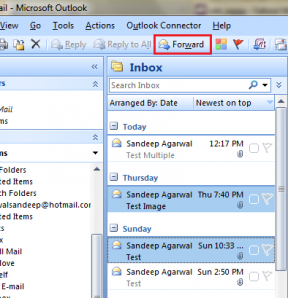كيفية الإبلاغ عن مستخدم أو قناة على Twitch
منوعات / / June 05, 2023
يعد Twitch نظامًا أساسيًا شائعًا للبث المباشر لألعاب الفيديو والموسيقى والرياضة ومحتويات الفيديو الأخرى. لديها إرشادات وشروط خدمة صارمة للمجتمع ، والتي يتبعها معظم المستخدمين. ومع ذلك ، لا يزال البعض يتصرف ضد هذه الإرشادات ويضايق المستخدمين الآخرين. إذا واجهت أي شخص ينتهك هذه القواعد ، فيمكنك الإبلاغ عن المستخدم أو القناة على Twitch.
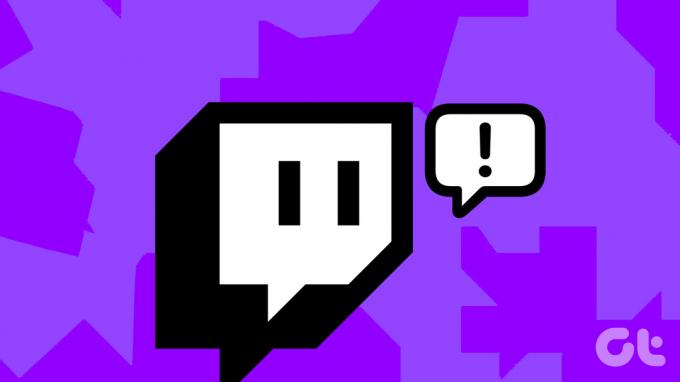
هناك عدة طرق للإبلاغ عن قناة أو مستخدم على Twitch ، وسنعرض لك جميع الطرق الممكنة سواء كنت تستخدم هاتفًا ذكيًا أو كمبيوترًا شخصيًا. اذا هيا بنا نبدأ. ومع ذلك ، دعنا نفهم أولاً متى يمكنك الإبلاغ عن المستخدم أو القناة.
أشياء يجب ملاحظتها أثناء الإبلاغ عن قناة أو شخص على Twitch
يُعد الإبلاغ عن قناة أو شخص على Twitch أمرًا خطيرًا ، وكما تعلم ، يجب ألا يتم ذلك إلا لأسباب وجيهة. فيما يلي بعض الأشياء التي يجب وضعها في الاعتبار قبل الإبلاغ عن جهاز بث أو مستخدم على Twitch.
- تقرير لأسباب وجيهة: يجب عليك فقط الإبلاغ عن شخص ما على Twitch لسبب وجيه لأن Twitch لا يتسامح مع التقارير الخاطئة أو التافهة. وبالتالي ، قد تواجه عواقب إساءة استخدام نظام الإبلاغ.
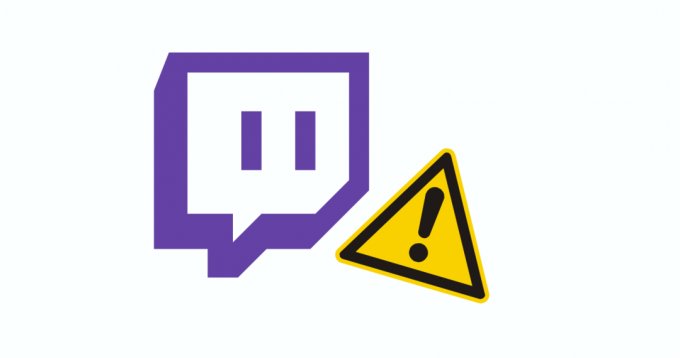
- اذكر السبب بالتفصيل: قدم دائمًا أكبر قدر ممكن من الأدلة. يمكنك تقديم الروابط ولقطات الشاشة والتاريخ والوقت (بما في ذلك المنطقة الزمنية) والطوابع الزمنية إن أمكن واللعبة الاسم (إذا كانوا يغشون في اللعبة) ، والمعلومات الضرورية الأخرى حتى يتمكن الفريق من النظر فيها هو - هي. كلما تم تقديم المزيد من الأدلة ، كان من الأسهل على Twitch مراجعة التقرير والتصرف بناءً عليه.
- كن محترما: عندما تبلغ عن قناة أو شخص على Twitch ، كن محترمًا وتجنب استخدام لغة مسيئة أو تحريضية. لا يتعامل Twitch أيضًا مع الهجمات الشخصية أو الاتهامات الموجهة ضد القناة أو الشخص الذي تبلغ عنه. ركز دائمًا على الحقائق والأدلة.
مع هذا بعيدًا ، دعنا ننتقل إلى الخطوات.
كيفية الإبلاغ عن قناة Twitch إذا كانت بثًا مباشرًا
إذا واجهت بثًا مباشرًا لقناة ينتهك إرشادات المجتمع أو شروط خدمة Twitch ، فيمكنك الإبلاغ عنه باتباع الخطوات التالية:
على سطح المكتب
الخطوة 1: في Twitch ، افتح دفق القناة الذي تريد الإبلاغ عنه.
الخطوة 2: اضغط على النقاط الثلاث أسفل مشغل الفيديو.

الخطوه 3: اختر أيًا من الخيارات التالية:
- الإبلاغ عن البث المباشر: الإبلاغ عن أي شيء متعلق بالبث المباشر الحالي.
- الإبلاغ عن شيء آخر: إذا كنت تريد الإبلاغ عن اسم المستخدم أو الصورة الرمزية.
نصيحة: بينما يمكنك أيضًا الإبلاغ عن رسائل الدردشة أو همسات المستخدم ، فمن الأفضل الإبلاغ عنها من رسائل الدردشة ونافذة الهمس حيث يمكن أن يساعد ذلك فريق Twitch في النظر في المشكلة بشكل أفضل.
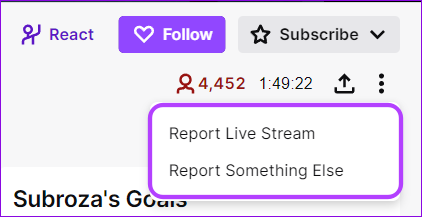
الخطوة الرابعة: بعد ذلك ، اختر مشكلة البث واضغط على التالي
نصيحة: إذا لم تتمكن من العثور على المشكلة ، فاستخدم خيار البحث للعثور على المشكلة التي تريدها.
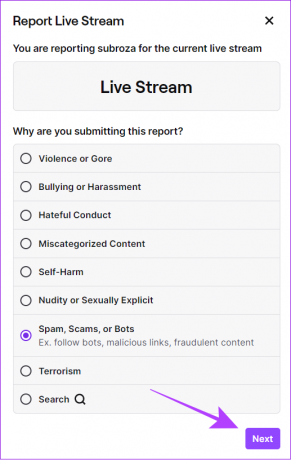
الخطوة الخامسة: قدم المعلومات اللازمة واضغط على إرسال التقرير.
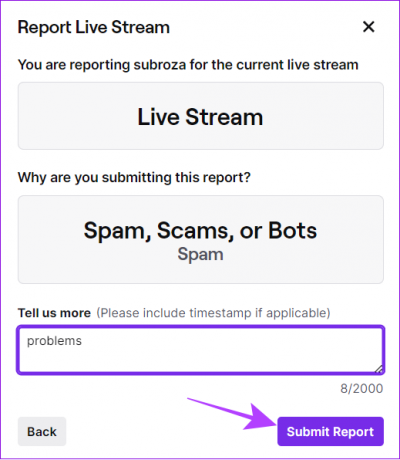
على الجوال
الخطوة 1: افتح دفق Twitch الذي تريد الإبلاغ عنه.
الخطوة 2: اضغط على الدفق. اضغط على رمز الإعدادات وانقر على "الإبلاغ عن [اسم المستخدم]".

الخطوه 3: اختر السبب الذي تريد الإبلاغ عنه وانقر فوق التالي.
الخطوة الرابعة: بعد تقديم المعلومات الضرورية ، انقر فوق إرسال التقرير.

بمجرد إرسال المشكلة ، ستتلقى تأكيدًا من Twitch. يمكنك أيضًا حظر المستخدم عن طريق تحديد "حظر هذا المستخدم".
الإبلاغ عن مستخدم أو قناة على Twitch
حتى إذا لم يكن هناك دفق ، يمكنك الإبلاغ عن قناة Twitch أو حتى المستخدم من خلال الانتقال إلى ملفه الشخصي. الخطوات متشابهة لكليهما. هيريس كيفية القيام بذلك:
على سطح المكتب
الخطوة 1: افتح Twitch وانتقل إلى المستخدم الذي تريد الإبلاغ عنه.
الخطوة 2: انقر فوق النقاط الثلاث الموجودة بجانب الزر "اشتراك".

الخطوه 3: اختر تقرير القناة.
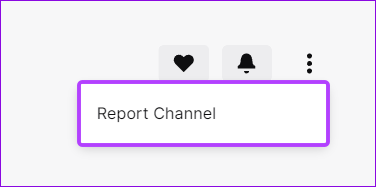
ملحوظة: إذا كنت تبلغ عن شخص يقوم بالبث المباشر ، فاختر "الإبلاغ عن شيء آخر" ثم اتبع الخطوات التالية

الخطوة الرابعة: حدد السبب وحدد التالي.
نصيحة: يمكنك استخدام خيار البحث للعثور على المشكلة مع المستخدم.
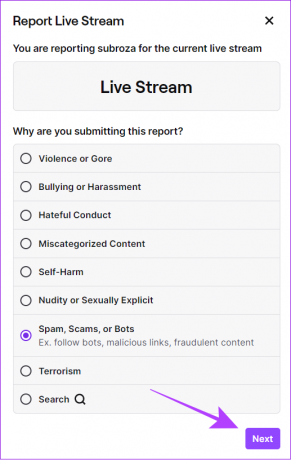
الخطوة الخامسة: اشرح السبب واضغط على إرسال التقرير.
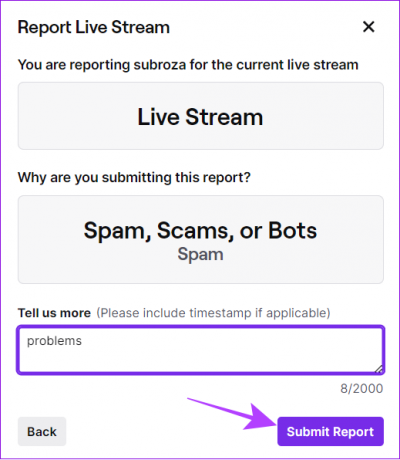
بمجرد تقديم جميع المعلومات اللازمة ، ستتلقى تأكيدًا بأنك قدمت التقرير إلى Twitch.
على الجوال
الخطوة 1: افتح ملف تعريف المستخدم الذي تريد الإبلاغ عنه.
الخطوة 2: اضغط على النقاط الثلاث في الزاوية اليمنى العليا.
الخطوه 3: اضغط على إبلاغ [اسم المستخدم].
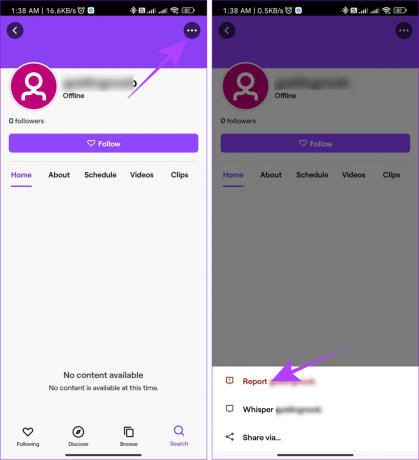
الخطوة الرابعة: اختر المشكلة واضغط على التالي.
نصيحة: إذا طُلب منك ذلك ، فتأكد من ذكر المشكلة وذكر المشكلات.
الخطوة الخامسة: بعد إضافة جميع المعلومات الضرورية ، انقر فوق إرسال التقرير.

الإبلاغ عن مستخدم Twitch في دردشة البث المباشر
بصرف النظر عن اللافتات والمبدعين ، يمكنك أيضًا الإبلاغ عن مضايقات من قبل مستخدمين آخرين يتصرفون ضد إرشادات المجتمع في دردشة البث المباشر. إليك ما عليك القيام به:
على سطح المكتب
الخطوة 1: بمجرد انضمامك إلى دردشة البث المباشر ، انقر فوق اسم المستخدم الخاص بالشخص الذي تريد الإبلاغ عنه.

الخطوة 2: اضرب النقاط الثلاث.
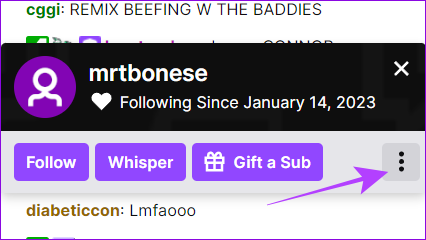
الخطوه 3: اختر الإبلاغ عن اسم المستخدم.
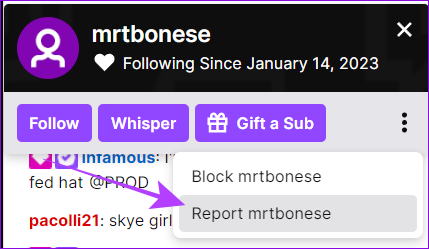
الخطوة الرابعة: اختر سببًا واضغط على التالي.
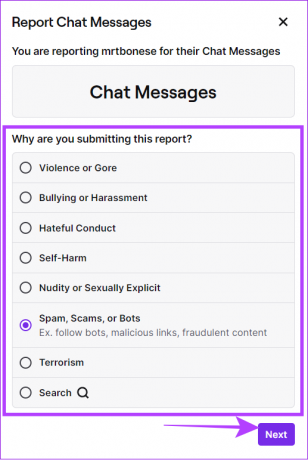
الخطوة الخامسة: بعد إضافة جميع المعلومات اللازمة ، اضغط على إرسال التقرير.
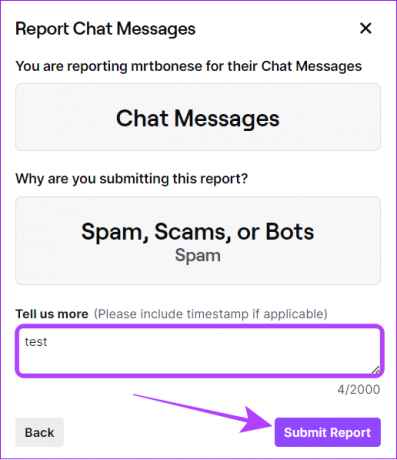
على الجوال
الخطوة 1: انقر على اسم مستخدم الشخص في دردشة البث المباشر التي تريد الإبلاغ عنها واضغط على تقرير.
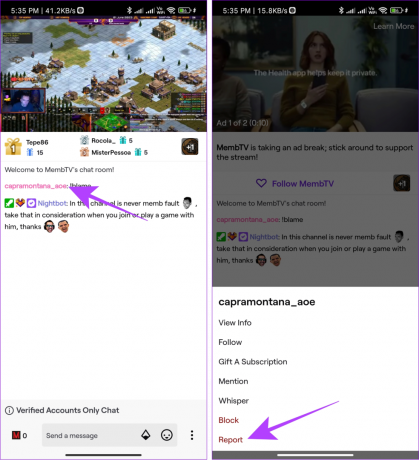
الخطوة 2: اختر السبب واضغط على التالي.
الخطوه 3: اذكر السبب واضغط على إرسال التقرير.
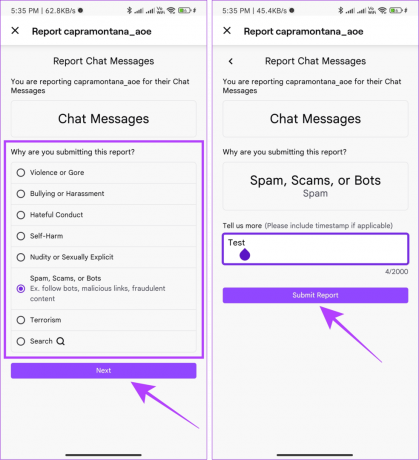
كيفية الإبلاغ عن Whisper على Twitch
همس على تويتش يتيح للأشخاص إرسال رسائل خاصة إلى المستخدمين. ومع ذلك ، قد يستغل البعض هذه الميزة للقيام بأشياء غير مواتية. إليك ما عليك القيام به:
ملحوظة: الخطوات هي نفسها بالنسبة لتطبيق ومتصفح Twitch للجوال.
الخطوة 1: افتح Whisper الذي تريد الإبلاغ عنه.
الخطوة 2: اضغط على زر الإعدادات أعلى شاشة الرسالة.

الخطوه 3: الآن ، اضغط على إبلاغ [اسم المستخدم].
ملحوظة: في تطبيق Twitch للهواتف الذكية ، سيكون هذا تقريرًا.
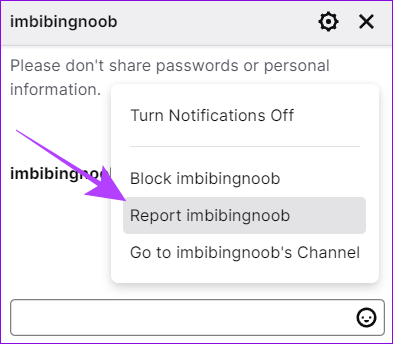
الخطوه 3: اختر السبب واضغط التالي.
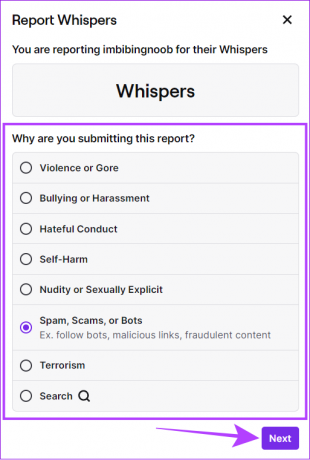
الخطوة الرابعة: الآن ، اذكر المشكلة واضغط على إرسال التقرير.
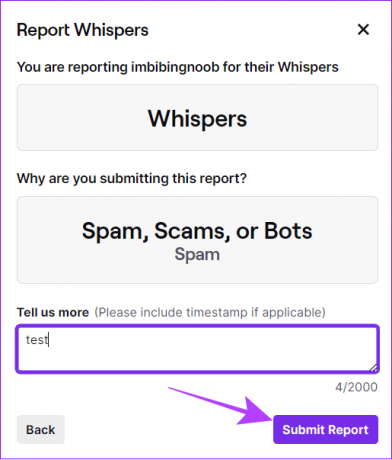
غالبًا ما يحتاج القائمون على البث والمشرفون إلى مراقبة الدردشة عن كثب أثناء البث حيث قد يحتاج العديد من المستخدمين إلى الإبلاغ عنهم في Twitch. ومع ذلك ، قد لا يتمكنون من إرسال التقارير في الوقت الفعلي. الحل لهذا هو أداة إعداد التقارير المجمعة. إليك كيف يمكنك استخدامه.
الخطوة 1: افتح صفحة المنسق على Twitch. يمكنك الوصول إليه من الرابط أدناه.
الوصول إلى قائمة الوسيط في Twitch
الخطوة 2: الآن ، انقر فوق رمز Batch Reporting Tool في الشريط الجانبي.
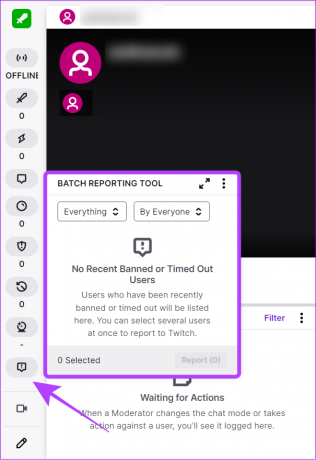
الخطوه 3: الآن ، افتح القائمة المنسدلة على الجانب الأيسر من اسم المستخدم.
الخطوة الرابعة: حدد سبب التقرير المناسب.
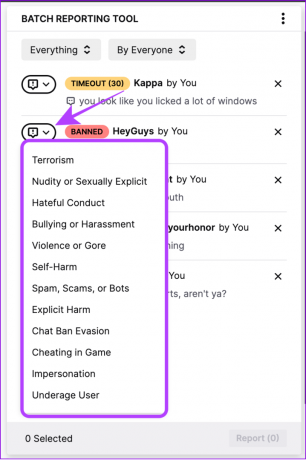
الخطوة الخامسة: اذكر المزيد حول المشكلة ضمن الحقل "أخبرنا بالمزيد".
الخطوة السادسة: بمجرد إضافة المعلومات الضرورية ، اضغط على تقرير.
يمكنك اختيار عدة مستخدمين في هذه النافذة وبمجرد إجراء التغييرات اللازمة ، اضغط على تقرير
كيف تعرف ما إذا كان Twitch قد نظر في تقريرك
ستتلقى بريدًا للتأكيد بمجرد تقديم التقرير. إذا اتخذ Twitch إجراءً ضد الحساب الذي أبلغت عنه ، فستتلقى أيضًا رسالة بريد إلكتروني تؤكد اتخاذ هذا الإجراء. ومع ذلك ، إذا كنت لا ترى رسائل البريد الإلكتروني هذه ، فإليك بعض الأسباب:
- التقرير الخاص بك لم يعتبر صحيحا.
- تم اتخاذ الإجراء ولكن لسبب مختلف.
- كان Twitch قد اتخذ بالفعل إجراءً بشأن المستخدم / جهاز البث من قبل.
- يُزعم أن التقرير كان سلوكًا إجراميًا.
ومع ذلك ، يمكنك أن تطمئن إلى أن فريق Twitch سيراجع كل تقرير منشور على المنصة.
الأسئلة الشائعة حول كيفية الإبلاغ عن مستخدم أو قناة على Twitch
نعم. لا يشارك Twitch هوية الشخص الذي قدم بلاغًا ضد مستخدم أو جهاز بث.
في حين أن هناك عدة طرق لطرد المستخدم من الدفق ، فإن أسهلها هو فتح نافذة الدردشة والنقر على زر حظر المستخدم بجوار اسم المستخدم.
نعم ، يمكن أن يتم حظر أحد المتابعين للدردشة إذا انتهك شروط خدمة Twitch ، مثل حظر المضايقة وخطاب الكراهية وأشكال أخرى من الإساءة في الدردشة. إذا سمح أحد الدفقين بهذا السلوك دون رادع ، فيمكن حظره.
اجعل من Twitch مساحة أكثر أمانًا
Twitch عبارة عن منصة رائعة للتفاعل مع المبدعين المفضلين لديك. ومع ذلك ، قد يتعارض البعض مع المبادئ التوجيهية. تتيح لك معرفة كيفية الإبلاغ عن مستخدم أو قناة على Twitch طردهم من النظام الأساسي. إذا كان لا يزال لديك أي استفسارات ، فقم بإسقاطها في التعليقات أدناه.
آخر تحديث بتاريخ 05 يونيو 2023
قد تحتوي المقالة أعلاه على روابط تابعة تساعد في دعم Guiding Tech. ومع ذلك ، فإنه لا يؤثر على نزاهة التحرير لدينا. يظل المحتوى غير متحيز وأصيل.

كتب بواسطة
أنوب كاتب محتوى يتمتع بخبرة تزيد عن 3 سنوات. في GT ، يغطي Android و Windows وأيضًا عن نظام Apple البيئي. ظهرت أعماله في العديد من المنشورات بما في ذلك iGeeksBlog و TechPP و 91 هاتفًا محمولًا. عندما لا يكتب ، يمكن رؤيته على Twitter ، حيث يشارك آخر التحديثات حول التكنولوجيا والعلوم وغير ذلك الكثير.